Die Elemente des Weblication® Panels
Ein Benutzer vom Benutzertyp Pflegebenutzer bekommt abhängig vom Projekt und der Lizenzierung folgende Funktionen im Panel bereitgestellt (Beispiel anhand des aktuellen BASE Projektes) . Durch Überfahren mit der Maus klappen die entsprechenden Bereiche als Layermenü auf und erlauben den Zugriff auf die entsprechenden Funktionen und Schaltflächen.

Weblication® Panel für Pflegebenutzer
| Navigation | |
| Seiteninhalte und globale Inhalte | |
| Analyse und Werkzeuge | |
| Persönliche Funktionen und System |
Die einzelnen Menüpunkte der Layer finden Sie nachfolgend erläutert.
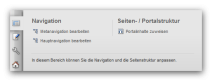
Weblication® Panel für Pflegebenutzer - Navigation
- Metanavigation bearbeiten
Öffnet die Bearbeitung der Metanavigation. - Hauptnavigation bearbeiten
Öffnet die Bearbeitung derHauptnavigation. - Navigationen verwalten
Öffnet das Verzeichnis der Navigationen (Navigationsverwaltung).
Diese Schaltfläche erscheint nur, wenn der Pflegebenutzer die Berechtigung zur Ansicht innerhalb des Verzeichnisses hat.
Seiten- / Portalstruktur
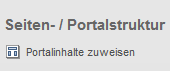
Weblication® Panel für Pflegebenutzer - Portalinhalte zuweisen
- Portalinhalte zuweisen
Öffnet die Bearbeitung der Portalstruktur, welche in der Datei
/IhrInhaltsprojekt/wGlobal/content/contentPortal/default.php
abgebildet ist.
Für die Bereiche einer Seite (oberer, rechter, unterer, linker und Inhalts-Bereich) können Sie globale Inhalte direkt definieren und zusätzlich Portalinhalte zuweisen, z.B.: - Navigationsabhängige Inhalte zur Meta- und Hauptnavigation
- Zusätzliche Inhalte der jeweiligen Seite
- Inhalte der jeweiligen Seite
Aktuelle Seite / Inhalte
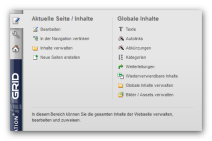
Weblication® Panel für Pflegebenutzer - Inhalte
- Bearbeiten
Öffnet die aktuelle Seite zur Bearbeitung.
Diese Schaltfläche erscheint nur, wenn der Pflegebenutzer die Berechtigung zur Bearbeitung der Datei hat. - In der Navigation verlinken
Öffnet die Navigationsbearbeitung der Hauptnavigation, um die aktuelle Seite in der Navigation mit aufzunehmen.
Diese Schaltfläche erscheint nur bei Seiten, die noch nicht in der Hauptnavigation verlinkt sind. - Inhalte verwalten
Öffnet das aktuell aufgerufene Verzeichnis im Dateiexplorer.
Diese Schaltfläche erscheint nur, wenn der Pflegebenutzer die Berechtigung zur Ansicht innerhalb des Verzeichnisses hat. - Neue Seiten erstellen
Öffnet den Dialog für die Erstellung neuer Dateien.
Diese Schaltfläche erscheint nur, wenn der Pflegebenutzer die Berechtigung zum Erstellen neuer Dateien innerhalb des Verzeichnisses hat.
Globale Inhalte
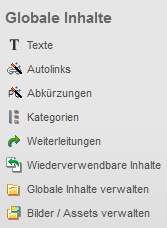
Weblication® Panel für Pflegebenutzer - Globale Inhalte
- Texte
Öffnet die Bearbeitung der Redakteurstexte, welches die Textbausteine zur Verwendung in sprachabhängigen Templates beinhaltet.
Diese Schaltfläche erscheint nur, wenn der Pflegebenutzer die Berechtigung zur Bearbeitung der Datei hat. - Autolinks
Öffnet die Bearbeitung der Autolinks.
Diese Schaltfläche erscheint nur, wenn der Pflegebenutzer die Berechtigung zur Bearbeitung der Datei hat. - Abkürzungen
Öffnet die Bearbeitung der Abkürzungen.
Diese Schaltfläche erscheint nur, wenn der Pflegebenutzer die Berechtigung zur Bearbeitung der Datei hat. - Kategorien
Öffnet das Verzeichnis der globalen Kategoriendateien.
Diese Schaltfläche erscheint nur, wenn der Pflegebenutzer die Berechtigung zur Ansicht innerhalb des Verzeichnisses hat. - Wiederverwendbare Inhalte
Öffnet das Verzeichnis der wiederverwendbaren Inhalte (z.B. /IhrInhaltsprojekt/wGlobal/content/elements/).
Diese Schaltfläche erscheint nur, wenn der Pflegebenutzer die Berechtigung zur Ansicht innerhalb des Verzeichnisses hat. - Globale Inhalte verwalten
Öffnet das Verzeichnis der globalen Inhalte (/IhrInhaltsprojekt/wGlobal/content), über welches Abkürzungen, Autolinks, Include-Dateien der Bereiche, wiederverwendbare Elemente, Fehlerseiten, Navigationen, Texte, etc. verwaltet werden.
Diese Schaltfläche erscheint nur, wenn der Pflegebenutzer die Berechtigung zur Ansicht innerhalb des Verzeichnisses hat. - Bilder / Assets verwalten
Öffnet das Assetsverzeichnis (z.B. /wAssets).
Diese Schaltfläche erscheint nur, wenn der Pflegebenutzer die Berechtigung zur Ansicht innerhalb des Verzeichnisses hat.
Analyse
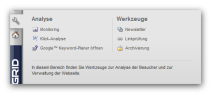
Weblication® Panel für Pflegebenutzer - Analyse
- Monitoring
Öffnet ein neues Fenster für das Monitoring (Blog-Artikel zum Monitoring).
Diese Schaltfläche erscheint nur, wenn der Benutzer die Berechtigung zur Linkprüfung hat (Benutzerverwaltung). - Klick-Analyse
Ist einer der definierten Parameter aktiviert, werden für die Seite die Positionen der aufgezeichneten Mausklicks von nicht eingeloggten Seitenbesuchern angezeigt.
Diese Schaltfläche erscheint nur für Seiten, zu denen über die Metadaten-Maske (Dateibearbeitung) die Click-Analyse aktiviert ist. Als Zeitraum können die Klicks vom aktuellen Tag, letzter Woche, vorheriger Woche und dem letzten Monat angezeigt werden. Daten der Klick-Analyse löschen
Daten der Klick-Analyse löschen
Durch Klick auf diese Schaltfläche können Sie die Daten der bisherigen Klick-Analyse nach Rückfrage unwiderruflich löschen. - Google™ Keywordtool öffnen
Öffnet das Google™ Keyword Tool.
Werkzeuge
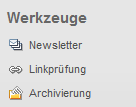
Weblication® Panel für Pflegebenutzer - Werkzeuge
- Newsletter
Öffnet die Newsletterverwaltung.
Diese Schaltfläche erscheint nur, wenn der Pflegebenutzer die Berechtigung zur Ansicht innerhalb des Verzeichnisses hat. - Linkprüfung
Öffnet die Linkprüfung zum aktuell aufgerufenen Inhaltsprojekt.
Diese Schaltfläche erscheint nur, wenn der Benutzer die Berechtigung zur Linkprüfung hat (Benutzerverwaltung). - Archivierung
Öffnet die Archivierungsverwaltung.
Diese Schaltfläche erscheint nur, wenn der Benutzer die Berechtigung zur Archivierung hat (Benutzerverwaltung).
Persönliche Funktionen
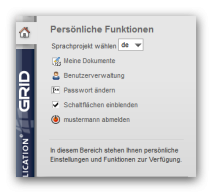
Weblication® Panel für Pflegebenutzer - Persönliche Funktionen
- Sprachprojekt wählen
Über diese Auswahlbox können Sie zwischen den vorhandenen Sprachprojekten wählen und deren jeweilige Startseite aufrufen.
Diese Auswahlbox erscheint nur, wenn das Projekt über zumindest eine Sprachversion verfügt. - Meine Dokumente
Durch Klick auf diese Schaltfläche öffnet sich ein Layer, über den der Benutzer seine zuletzt bearbeiteten Dateien und seine in Bearbeitung befindliche Dateien einsehen kann.
Die Dateien werden mit Datum, Uhrzeit und Dateiname aufgelistet. Zu jeder Datei besteht die Möglichkeit, diese direkt zur Vorschau und Bearbeitung aufzurufen bzw. das Verzeichnis der jeweiligen Datei zu öffnen. - Benutzerverwaltung
Öffnet die Benutzerverwaltung.
Diese Schaltfläche erscheint nur, wenn der Benutzer die Berechtigung zur Bearbeitung anderer Pflegebenutzer hat (Benutzerverwaltung (Berechtigungen)). - Passwort ändern
Bietet dem aktuell eingeloggten Benutzer die Möglichkeit, sein Passwort zu ändern. - Schaltflächen einblenden
Ist dieser Parameter aktiviert, werden alle Browse & Edit Schaltflächen der aktuellen Seite eingeblendet. Ein Deaktivieren der Checkbox blendet die Schaltflächen aus. - [benutzername] Abmelden
Durch Klick auf diese Schaltfläche melden Sie sich als aktuell eingeloggter Benutzer ab. Zur Schaltfläche wird der Benutzername des aktuell eingeloggten Benutzers angezeigt.


